
精品为您呈现,快乐和您分享!
收藏本站

大小:5.24M 语言:简体中文
授权:商业软件 区域:国外软件 时间:2024-12-11
平台:Windows11,Windows10,Windows8,Windows7
推荐指数:
应用简介
电脑中有流氓软件都卸载不干净?那么可以配合卸载工具uninstall tool来试试,这是由CrystalIdea Software出品的一款强大而灵活的电脑卸载程序,不仅拥有简单而直观的界面,还提供了批量强制删除、强制删除痕迹、删除隐藏组件等令人难以置信的快速和方便的卸载功能,十分强大。同时呢,软件主要会将用户电脑中的内容划分为桌面应用程序、系统组件、隐藏组件、Windows 应用这四大类,这样就可以让用户更好的了解到自己电脑中都有什么内容,从而也好对其清理,并支持按名称过滤已安装程序的列表、强行卸载程序、浏览注册表项目等操作。
而且,uninstall tool软件除了拥有帮助用户卸载程序,快捷定位到软件相关的注册表项目,扫描是否存在残留的垃圾文件和注册表残留,更包括安装追踪、自启动管理、参数设置等功能,致力帮助用户清理的更加彻底。另外,软件中的安装监视器可以监视每个应用程序的安装,实时监视应用程序安装在系统中的任何文件及注册表项目,因此当您使用该软件来卸载电脑软件时,它会更加彻底的将其删除干净,不留痕迹,并软件本身还带有管理系统随机启动程序工具,从而可帮助用户轻松加快系统启动速度,致力给大家带来一个更好的电脑使用环境。
1、反安装向导
通过删除剩余的文件系统和注册表项,完全删除不需要的软件
2、批量卸载
卸载或执行多个选定应用的强制删除
3、安装跟踪器
安装具有实时跟踪功能的应用程序。查看并记录创建的文件/注册表项
4、开机启动管理
查找、添加或删除Windows启动时自动启动的应用
5、强制删除
使用标准卸载程序卸载无法删除的顽固应用
6、便携式模式
从多台电脑上的USB驱动器运行卸载工具
1、打开Uninstall Tool
2、首先是卸载程序功能,选择要卸载的程序,右键卸载即可
3、然后是开机启动项设置,选择不需要的程序,然后右键禁止启动,禁止后可以加快电脑开启速度
4、最后是参数设置
5、可以设置软件语言,背景颜色等
6、也支持设置界面
7、另外还可以卸载应用、隐藏组件等
1、更全面的识别
Uninstall Tool拥有全新的界面设计,与免费的Geek Uninstaller相比,最明显的地方在于它更全面的显示了已安装程序,并且分门别类的概括成了应用程序、系统组件、Windows商店应用,基本上通过它可扫描出Windows所有已安装的程序及组件了,这一点比免费版强许多
2、安装追踪
安装追踪,顾名思义,通过Uninstall Tool的监控服务,实时追踪软件的安装进程与行为,包括文件、注册表修改等并将其全部记录,卸载时可更加彻底。
使用安装追踪功能时可像正常安装软件一样,Uninstall Tool会在后台监控安装过程,当完成后可以保存为日志。
3、自启动管理
Uninstall Tool内置了一个简单的自启动管理功能,它可罗列出系统的开机项,你可方便的一键禁用或删除,实际的体验还算不错。
1、完全删除任何软件;
2、比标准删除程序快3倍;
3、添加删除系统启动项;
4、可以删除“添加/删除程序”无法卸载的程序;
5、强制删除卸载相关的注册表和文件系统项目;
6、智能搜索,可以快速找到你所需要的任何应用程序;
7、批量删除操作;
8、突出显示列表中的最近安装的应用程序;
9、到选定程序的注册表项、安装文件夹和网站;
10、查看您电脑上安装的某个程序的详细信息;
11、易于使用和现代化的用户界面;
12、替换控制面板图标,HTML 报告,调用 Windows 工具等。
v3.7.4.5725版本
1、新增:通过桌面快捷方式的上下文菜单卸载应用
2、改进:斯洛文尼亚语翻译更新
4、修复:修复了消息窗口高度太大且有很多依赖应用程序的情况
5、修复:修复了某些应用图标的提取和显示问题
应用截图
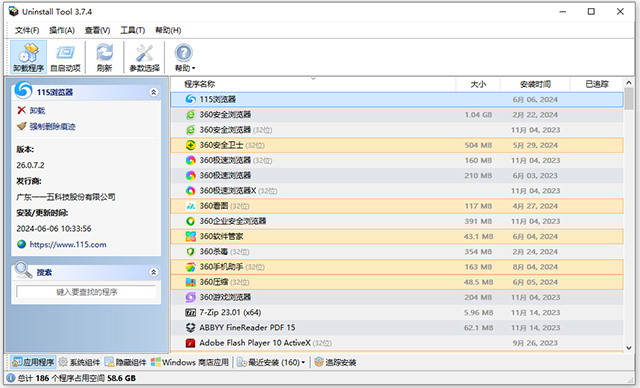

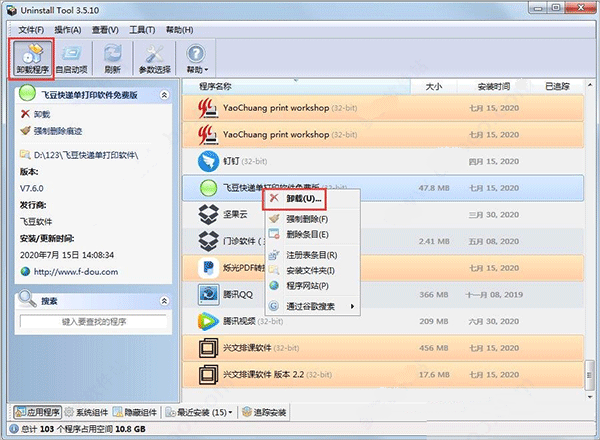
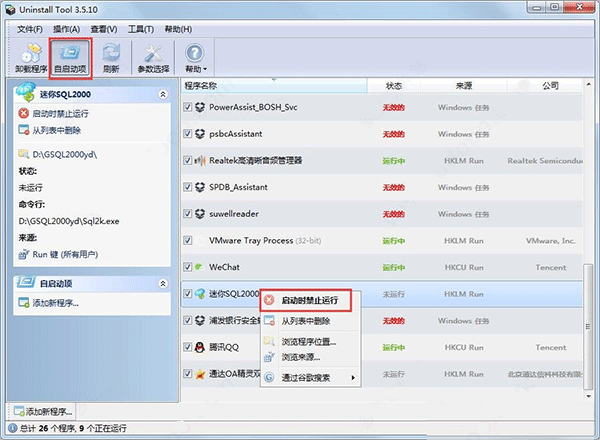
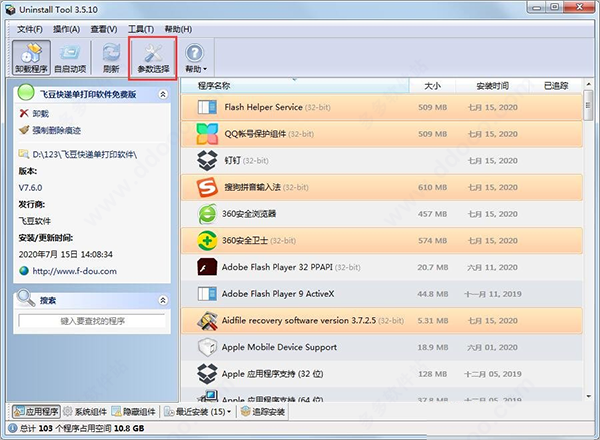

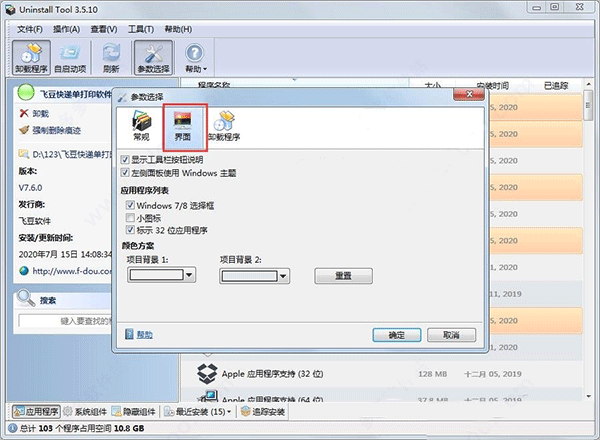
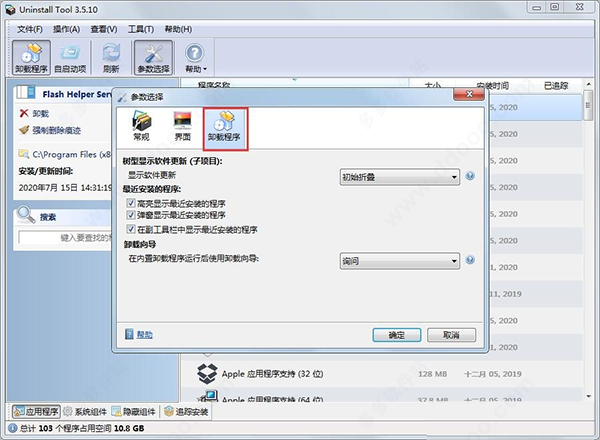
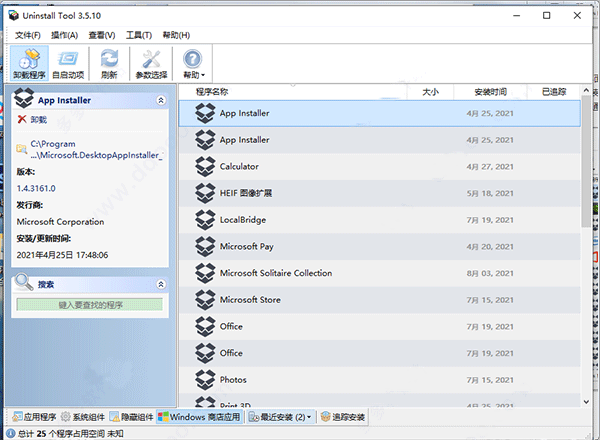
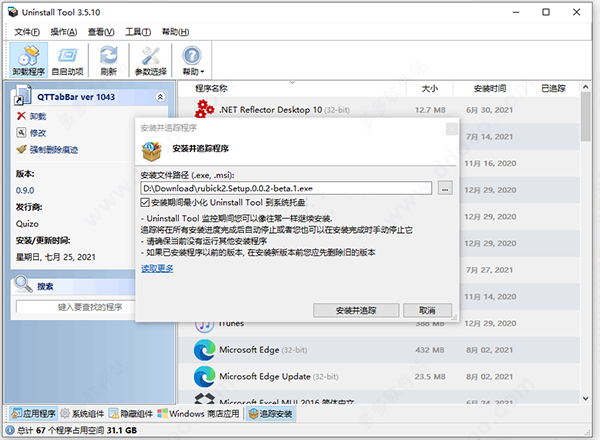
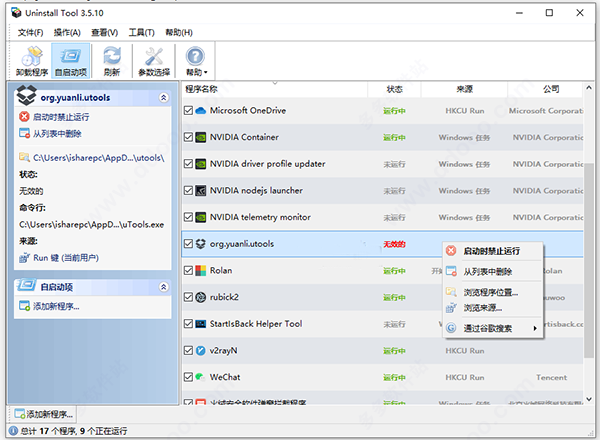

热门资讯